Windows10や11に初期インストールされているWebブラウザ、Microsoft Edge(エッジ)。
実は初期状態のままだと、起動していなくてもバック グラウンドで動作するおせっかいな設定がオンになっています。
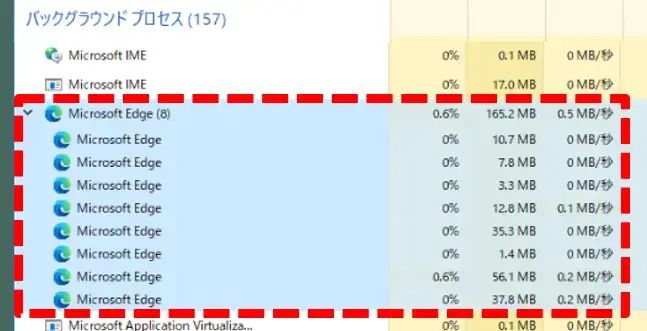
バックグラウンドプロセスで動作するEdge
起動を早めるなどの効果がある「スタートアップ ブースト」という機能のようですが、そもそもEdgeをメインブラウザで使わないユーザーには不要かと思います。
Microsoft Edgeのスタートアッププースト
スタートアップ ブーストは、Microsoft Edge をより迅速に起動するのに役立ちます。最小限のリソースでブラウザーをバックグラウンドで実行し続けるため、デバイスの再起動後または再度開いた後に Microsoft Edge を開くと、すばやく起動します。【Microsoft Edge – 機能とヒント】 -より引用
バックグラウンドで不要なプログラムが動き続けることでPC動作に少なからず負荷がかかり、デメリットはあってもメリットがないので停止させる手順をご紹介します。
Edge:バック グラウンドの動作を停止する
(1)Microsoft Edgeを起動し右上の「…」>「設定」を選択して開きます。
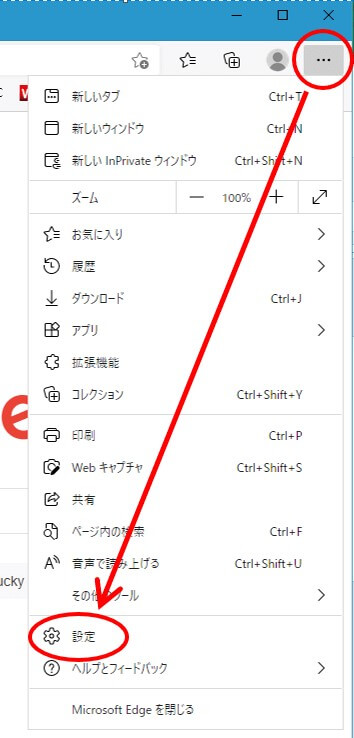
Edgeメニューの設定
(2)設定画面が開いたら左メニューの「システムとパフォーマンス」を選択してください。
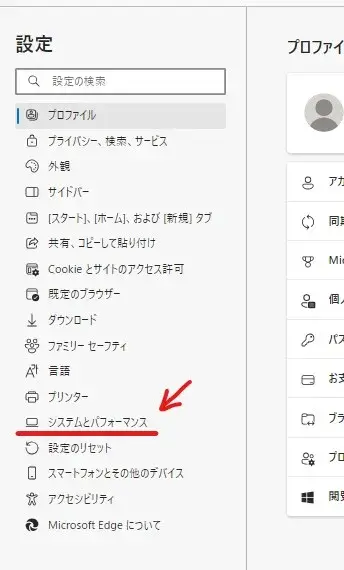
Edge設定のシステムとパフォーマンスへ
(3)右画面が切り替わるので一番上のシステムカテゴリーの「Microsoft Edgeが終了してもバックグラウンドの拡張機能およびアプリの実行を続行する」をオフにします。
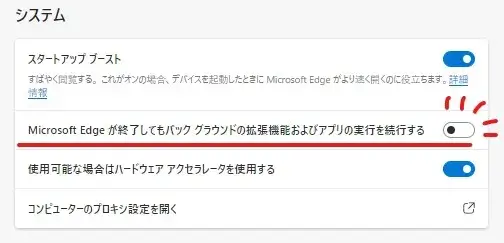
バックグラウンド動作のオフ
(4)オフにしたらEdgeは閉じてOKです。
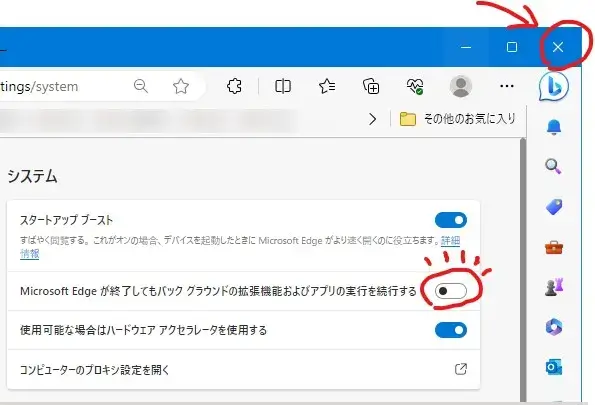
Edgeを閉じる
これで、不要なバックグラウンドのEdge関連の動作を停止できました。
戻したいときは同じ流れで設定をオンにしてください。
将来的にEdgeをメインブラウザで使うようになった場合には、この設定はオンにしてもメリットがあると思いますが基本は停止しておきましょう。
以上です、最後までお読みいただきありがとうございました。


コメント